Większość przeciętnych użytkowników komputerów lubi używać myszy do wykonywania większości zadań w systemie Windows. Ma to również sens, ponieważ Windows to przede wszystkim interfejs typu „wskaż i kliknij”. Ale bardziej zaawansowani użytkownicy, profesjonaliści i maniacy wolą używać klawiatury do wielu zadań, ponieważ system Windows ma dziesiątki skrótów klawiaturowych. Dlatego za pomocą zaledwie kilku naciśnięć klawiszy możesz zrobić coś, co może wymagać kilku kliknięć myszką i dużego ruchu na ekranie.
Jeśli wysyłasz mnóstwo e-maili lub piszesz wiele dokumentów i bez przerwy wpisujesz ten sam tekst za każdym razem, warto ustawić skrót klawiaturowy, który ci pomoże. Za pomocą skonfigurowanego niestandardowego skrótu możesz wstawić blok często używanego tekstu lub uruchomić program, który nie ma jeszcze przypisanego skrótu. Może to być duża oszczędność czasu i ograniczenie czynności myszy lub powtarzanie pisania o znaczną ilość.
Jeśli po prostu szukasz automatycznego narzędzia do zamiany tekstu, dostępnych jest wiele dedykowanych programów, takich jak PhraseExpress. Jeśli chcesz wstawiać tekst, uruchamiać programy lub wykonywać zadania z niestandardowego skrótu, mamy 5 bezpłatnych narzędzi do wypróbowania. 1. QuickTextPaste
QuickTextPaste pochodzi od SoftwareOK, tego samego programisty, co dobrze znany menedżer plików z czterema oknami Q-Dir. Program ma również rozmiar zaledwie 100 KB i jest jednym przenośnym plikiem wykonywalnym z ustawieniami zapisanymi w pliku INI w tym samym folderze. QuickTextPaste jest aktualizowany w rozsądnych odstępach czasu, aby wszelkie błędy i problemy mogły zostać naprawione.

Na pierwszy rzut oka QuickTextPaste wygląda dość prosto z tylko polem tekstowym do wprowadzania tekstu do wklejenia za pomocą skrótu. Jest jednak coś więcej, możesz także uruchamiać programy, otwierać strony internetowe, wklejać obrazy ze schowka, a także wklejać dane ze schowka jako HTML. Wstawianie zwykłego tekstu ma wiele dodatkowych zmiennych, takich jak data i godzina. Jeśli zamierzasz używać zmiennych daty i godziny, należy je ręcznie włączyć w Opcje> Formaty.
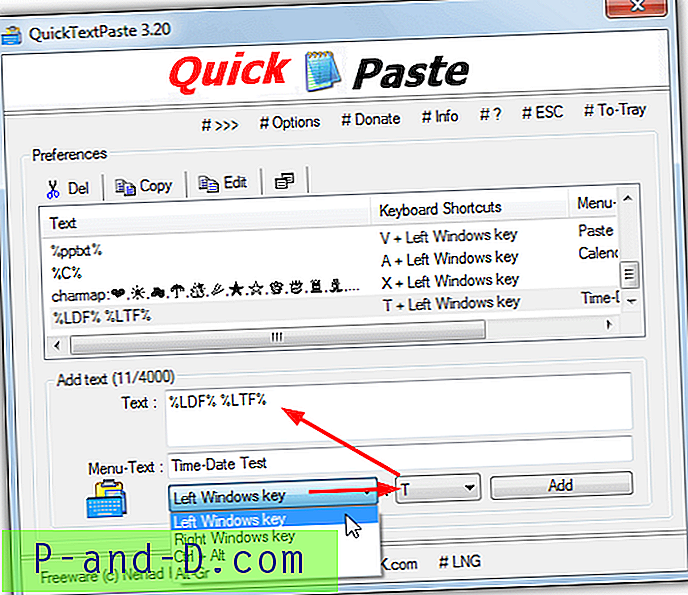
Najpierw ustaw skrót klawiszowy do użycia, dostępne klawisze kwalifikacji są ograniczone do lewej lub prawej strony Win, Ctrl + Alt lub Alt-Gr. Wpisz tekst lub polecenie w polu i naciśnij Dodaj . QuickTextPaste pozwala na menu z wieloma poleceniami, które wyskakuje, jeśli przypiszesz ten sam skrót do więcej niż jednego polecenia, pole tekstowe Menu ma nazwać element menu. Niestety nie ma przewodnika po bardziej zaawansowanych opcjach, często zadawane pytania online powinny wystarczyć. QuickTextPaste jest dość lekki, jeśli chodzi o zasoby, zużywa około 2 MB pamięci w zasobniku.
Pobierz QuickTextPaste
2. Clavier +
Clavier (francuski na klawiaturę) nie jest wyposażony w mnóstwo funkcji, ale prawdopodobnie ma wystarczającą funkcjonalność, aby zadowolić wszystkich oprócz najbardziej zaawansowanych użytkowników. Program jest open source, jest stosunkowo aktualny i ma dostępne wersje instalatora i przenośne.
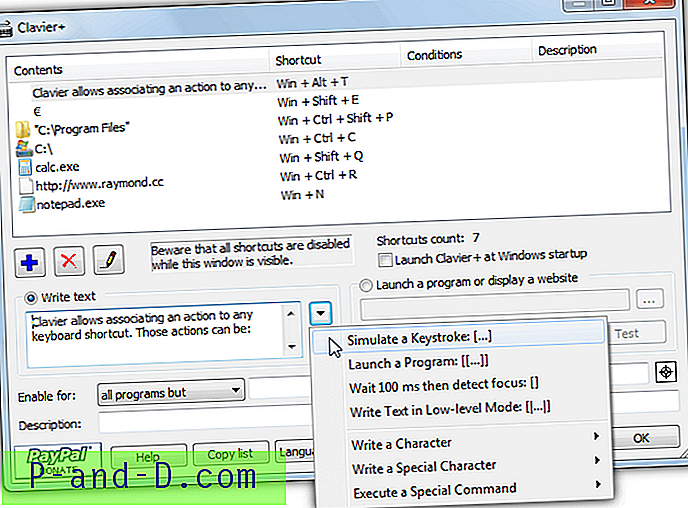
Główne funkcje skrótów dostępne w Clavier + to uruchamianie programów i ulubionych adresów URL, otwieranie folderów i wstawianie tekstu. Może także pisać znaki specjalne, symulować naciśnięcia klawiszy oraz emulować ruchy myszy lub przyciski. Niektóre specjalne polecenia wymagają szybkiego przeczytania pliku pomocy. Podano kilka przykładów, ale dodanie własnej akcji skrótu jest wystarczająco proste, ponieważ większość ustawień jest obsługiwana z jednego okna.
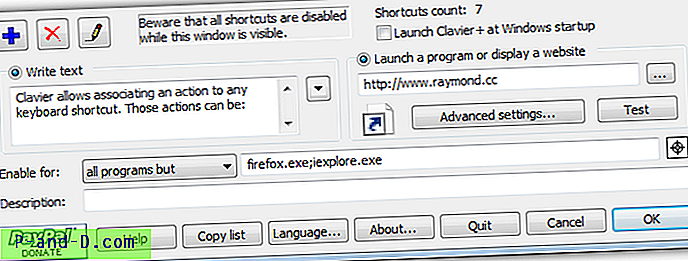
Kliknij przycisk Dodaj i wybierz akcję z listy rozwijanej, a następnie wybierz kombinację klawiszy skrótu (Clavier + może rozróżniać lewy i prawy klawisz specjalny). W dolnej połowie okna odtłuści się pole tekstowe z po lewej stronie, a adresy URL, programy lub ustawienia folderów po prawej stronie. Strzałka rozwijana obok pola tekstowego otwiera bardziej zaawansowane polecenia, które można dodać. Na dole znajduje się również opcja włączania / wyłączania, dzięki czemu możesz wybrać określone programy, na które skróty będą lub nie będą miały wpływu. Clavier + zużył około 7 MB pamięci podczas testowania.
Pobierz Clavier +
3. CopyTexty
CopyTexty jest darmowym narzędziem do użycia, chociaż instaluje się jako podstawowa wersja z dozwolonymi maksymalnie 5 poleceniami skrótu. Na stronie można poprosić o bezpłatny klucz rejestracyjny, aby odblokować ten limit, ale było to trochę trafione i brakowało, czy trafił on do naszej skrzynki odbiorczej podczas testowania. Klucz jest ważny przez 6 miesięcy, w którym to momencie będziesz musiał poprosić o kolejny.
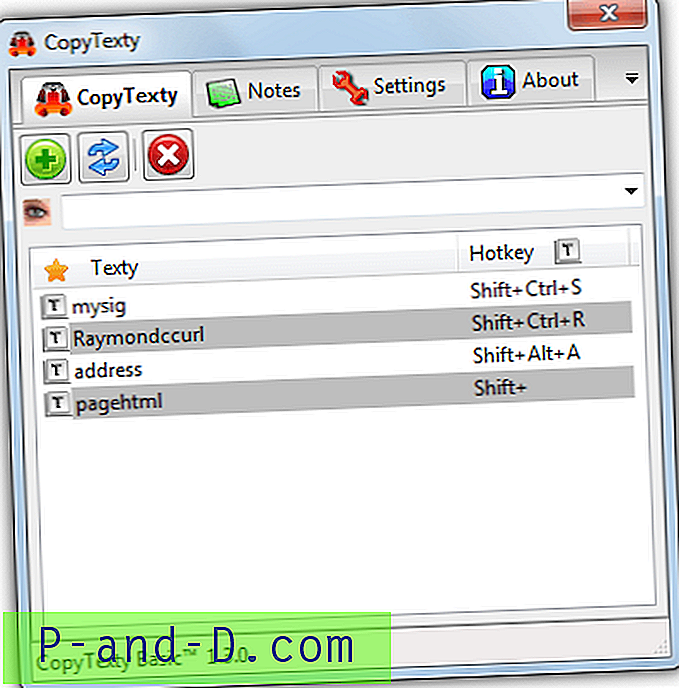
W przeciwieństwie do innych podobnych narzędzi, CopyTexty pozwala tylko wstawiać bloki tekstu za pomocą kombinacji klawiszy skrótu, żadne inne polecenia ani funkcje nie są dostępne. Chociaż nie jest bogaty w funkcje, sprawia, że program jest łatwy w użyciu. Aby skonfigurować Texty, kliknij przycisk Dodaj, nadaj akcji tytuł i wybierz klawisze kwalifikujące Shift, Alt i Ctrl, których chcesz użyć, a następnie wybierz znak alfanumeryczny jako klawisz skrótu.
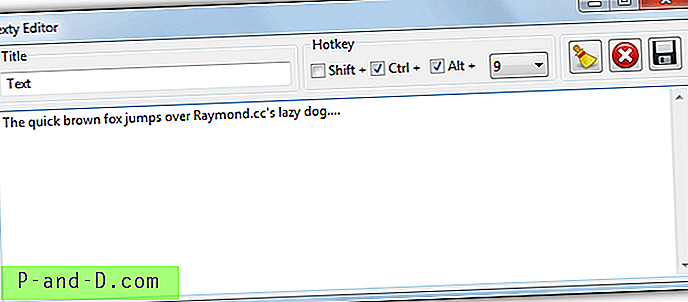
Na koniec wprowadź cały tekst, który ma zostać przypisany do klawisza skrótu, w dolnym polu i naciśnij przycisk Zapisz . Tekst zostanie wklejony do programu po naciśnięciu kombinacji klawiszy. Aby po prostu skopiować tekst do schowka bez wklejania go do programu, kliknij dwukrotnie jego wpis w głównym oknie CopyTexty. Program zużywa około 9 MB pamięci, siedząc na tacy.
Pobierz CopyTexty
4. Skrót klawiszowy
W HotKeyP jest potencjalnie dużo do polubienia, jest przenośny i open source, lekki na zasoby, wciąż jest w fazie rozwoju i ma wiele ciekawych funkcji, które można przypisać do skrótu. Jedynym prawdziwym minusem jest to, że wiele funkcji skrótu będzie wymagało przejrzenia pliku pomocy, aby zrozumieć, jak działają i argumenty, których należy użyć. Na szczęście tekst pomocy jest dokładny, ale nie jest zbyt skomplikowany.
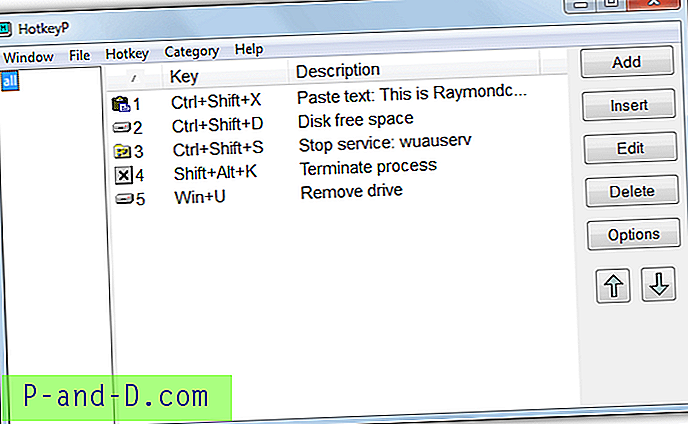
Oprócz standardowej funkcji wstawiania tekstu za pomocą skrótu, liczba innych interesujących funkcji jest imponująca. Na przykład może pokazywać licznik wolnego miejsca na dysku, zabijać procesy, usuwać dyski USB, uruchamiać / zatrzymywać usługi, wykonywać kontrolę multimediów i głośności, manipulować otwartymi oknami, wyłączać monitor / wygaszacz ekranu, pokazywać opcje zamykania, symulować działania myszy, uruchamiać makra i nawet wykonywać czynności za pomocą joysticka.
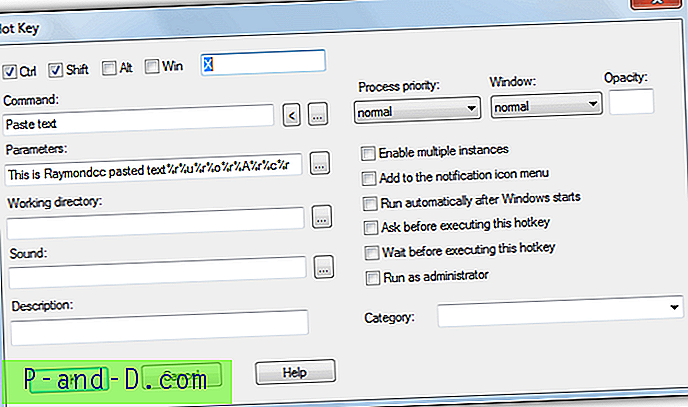
Aby dodać nowy skrót, kliknij Dodaj i wprowadź skrót u góry. Następnie zaznacz wymagane pola kwalifikacji Ctrl, Shift, Alt lub Win. Kliknij strzałkę w lewo w Command, aby wyświetlić zawarte w nim funkcje i wybierz z listy żądane opcje. Wyjaśnienie polecenia i opcjonalne parametry można wyświetlić, naciskając Pomoc. Na przykład pomoc dotycząca wklejania zawiera listę specjalnych sekwencji, takich jak% | dla menu z wieloma poleceniami, % r dla nowego wiersza lub% c, aby wstawić datę i godzinę.
Inne opcje na stronie, takie jak dodanie katalogu roboczego, dźwięku lub opcji do menu kontekstowego zasobnika, są opcjonalne. Uruchom jako administrator jest przydatny, jeśli polecenie wymaga pełnych uprawnień administratora. Tekst, głośność i kolory wolnego miejsca na dysku można edytować w Opcjach, podobnie jak ustawienia myszy i joysticka. Skrót klawiszowy używał tylko kilku megabajtów pamięci w tle.
Pobierz HotKeyP
5. HotKeyBind
Program HotKeyBind jest tak naprawdę bardzo stary, a pochodzi z 2004 roku, ale oprócz kilku drobnych problemów z poleceniami działa bez większych problemów. Jest podobny do HotKeyP na wiele sposobów i oferuje szereg innych funkcji poleceń oprócz standardowego wstawiania tekstu. Dostępne są wersje instalatora i przenośne.
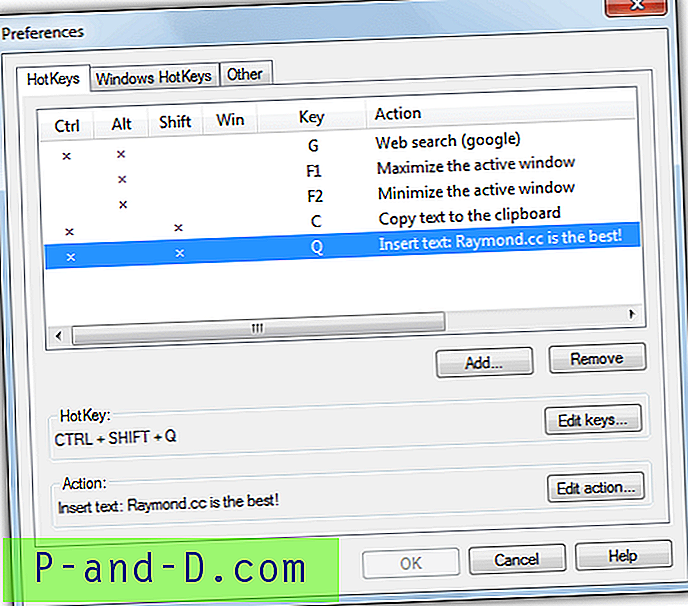
Podczas pierwszego uruchomienia HotKeyBind poprosi o skonfigurowanie przykładowych skrótów klawiszowych. Pamiętaj, że jeśli to zrobisz, spowoduje konflikt z istniejącymi klawiszami skrótów Windows. Przykłady zwiększania / zmniejszania głośności, wyciszania i wyłączania systemu Windows będą wymagać usunięcia lub edycji skrótów klawiszowych w innym celu usunięcia błędu. Zawarte działania obejmują od wstawiania tekstu lub przeszukiwania Internetu za pomocą różnych wyszukiwarek po uruchamianie polecenia lub folderu, emulowanie działań myszy lub pokazywanie opcji zamykania.
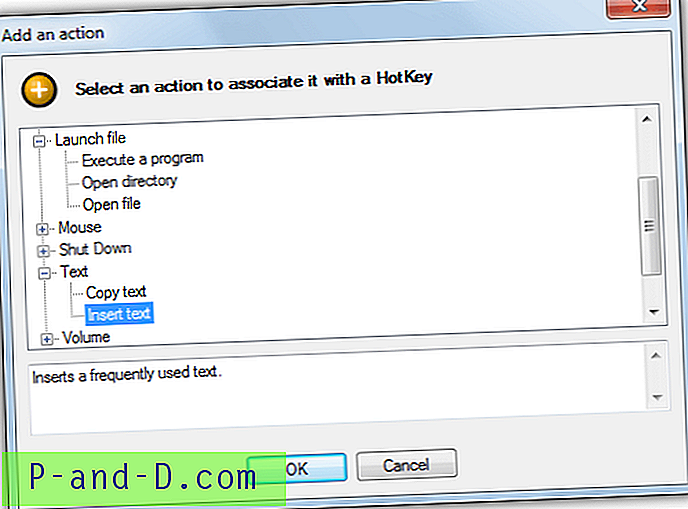
Po dodaniu nowego skrótu i wybraniu akcji z listy zostaniesz poproszony o wybranie klawiszy kwalifikujących i głównego skrótu. Główne okno daje wyraźny widok tego, co wybrałeś dla skrótu. Odkryliśmy, że funkcje głośności nie działały dla nas w systemie Windows 7 lub 10, a włączenie lub wyłączenie karty skrótów Windows może mieć nieprzewidziane konsekwencje, więc najlepiej zostawić ją w spokoju. Domyślne wyświetlanie na ekranie można wyłączyć na karcie Inne. HotKeyBind zajmuje około 4 MB pamięci.
Pobierz HotKeyBind





